-Рубрики
- АЗБУКА ВЯЗАНИЯ (918)
- Ажурные узоры и мотивы (186)
- Узоры спицами (93)
- Японские ажуры (56)
- Резинки спицами и крючком. обвязка края изделия (40)
- Вязаные цветы (19)
- Безотрывное вязание (6)
- СТРАНА МАМ- вязание (95)
- МАСТЕР-КЛАССЫ ПО ВЯЗАНИЮ (89)
- Заработок в интернете,бизнес идеи. (12)
- ОСИНКА-вязание (7)
- ОБРАЗЦЫ ВЯЗАНИЯ,СХЕМЫ (1)
- БЛЮДА ИЗ РЫБЫ , МОРЕПРОДУКТОВ (66)
- ВАЛЯНИЕ , НУНОФЕЛТИНГ, ТЕХНИКА " CRAZY - WOO (43)
- ВИДЕО МАСТЕР - КЛАССЫ ПО ВЯЗАНИЮ (1140)
- ВИРТУАЛЬНАЯ ЮРИДИЧЕСКАЯ КОНСУЛЬТАЦИЯ (45)
- ВИТРАЖИ, МОЗАИКА, РОСПИСЬ ПО СТЕКЛУ (60)
- ВСЁ ДЛЯ КОМПЬЮТЕРА (163)
- ВСЁ ДЛЯ НОВОГО ГОДА (193)
- ВЫШИВКА ( КРЕСТИКОМ , ГЛАДЬЮ , ОБЪЁМНАЯ ) (680)
- Пластиковая канва (3)
- Вышивка лентами (2)
- ВЯЗАНИЕ ДЛЯ ЖЕНЩИН СПИЦАМИ (1382)
- ВЯЗАНИЕ НА ВИЛКЕ (30)
- ВЯЗАНИЕ ДЛЯ ДЕТЕЙ (887)
- Амигуруми (187)
- ВЯЗАНИЕ ДЛЯ ЖЕНЩИН КРЮЧКОМ (860)
- ВЯЗАНИЕ ДЛЯ МУЖЧИН (82)
- ВЯЗАНИЕ С МЕХОМ (46)
- ВЯЗАНЫЕ ЮБКИ, ШОРТЫ, БРЮКИ (93)
- ДАЧА , САД , ОГОРОД (127)
- ДЕКОР, ДИЗАЙН, ИДЕИ ДЛЯ ДОМА (238)
- ДЕКУПАЖ, КРАКЕЛЮР (108)
- ДЕСЕРТЫ , МОРОЖЕНОЕ , НАПИТКИ (288)
- ДЛЯ ШИКАРНЫХ ДАМ (39)
- ДЛЯ ДНЕВНИКА (463)
- ДЛЯ ДОМАШНЕГО УЮТА,ДЛЯ КУХНИ ,КОВРИКИ (224)
- ДОМАШНИЙ КИНОЗАЛ (90)
- ДОМОВОДСТВО (114)
- ЕЁ ВЕЛИЧЕСТВО - МУЗЫКА (51)
- ЖАККАРД, НОРВЕЖСКИЕ УЗОРЫ, ИНТАРСИЯ, ОРНАМЕНТ (539)
- ЖУРНАЛ МОД - вязание (55)
- ЖУРНАЛЫ ПО ВЯЗАНИЮ (1490)
- Muestras y Motivos (40)
- Сабрина (13)
- Verena (12)
- Susanna вязание (5)
- ЖУРНАЛЫ ПО ВЫШИВКЕ (227)
- ЖУРНАЛЫ ПО ВЯЗАНИЮ, ШИТЬЮ ДЛЯ ДЕТЕЙ (156)
- ЖУРНАЛЫ ПО РУКОДЕЛИЮ (вышивка+вязание+шитьё) (195)
- Mani di Fata (7)
- ЖУРНАЛЫ,КНИГИ ПО ВЯЗАНИЮ ШИТЬЮи пр АЗИАТСКИЕ (565)
- ЗАКУСКИ ГОРЯЧИЕ И ХОЛОДНЫЕ, САЛАТЫ (176)
- ЗДОРОВЬЕ, РЕЦЕПТЫ ЗДОРОВЬЯ (409)
- Мудры,йога , лечебная гимнастика (93)
- Зеленая аптека (13)
- ЗОНТЫ , АБАЖУРЫ (43)
- ИЗБРАННОЕ (148)
- ИЗУЧАЕМ ИНОСТРАННЫЕ ЯЗЫКИ (14)
- КАЛЬКУЛЯТОРЫ , СЧЁТЧИКИ (24)
- КАРВИНГ , АЙСИНГ , СЕРВИРОВКА СТОЛА (48)
- КОНСЕРВИРУЕМ , МАРИНУЕМ , СОЛИМ (123)
- КУЛИНАРНЫЕ РЕЦЕПТЫ НА НОВЫЙ ГОД, РОЖДЕСТВО (87)
- КУПАЛЬНИКИ , БЕЛЬЁ (26)
- МАШИННОЕ ВЯЗАНИЕ (64)
- МЕБЕЛЬ СВОИМИ РУКАМИ (33)
- МОИ РАБОТЫ (0)
- МОЯ КУЛИНАРНАЯ КНИГА (851)
- Сыры,блюда из творога (15)
- Первые Блюда (Супы) (2)
- НАЦИОНАЛЬНАЯ КУХНЯ (89)
- О ПРЕКРАСНОМ (129)
- ПЛЕТЕНИЕ МАКРАМЕ (70)
- ПОЗИТИВ, РЕЛАКС (141)
- ПОЛЕЗНОСТИ ОТ МАСТЕРА (14)
- ПРИКОЛЫ (62)
- ПРИЧЁСКИ , МАКИЯЖ (34)
- РАБОТЫ РУКОДЕЛЬНИЦ ЛиРу (220)
- РИСОВАНИЕ, РОСПИСЬ ТКАНИ. СТЕН (94)
- САЛФЕТКИ, СКАТЕРТИ, ЗАНАВЕСКИ (730)
- ССЫЛКИ НА САЙТЫ (71)
- СТРОИМ САМИ , ДЕЛАЕМ РЕМОНТ (45)
- ТОРТЫ БЕЗ ВЫПЕЧКИ (78)
- ТОРТЫ С ВЫПЕЧКОЙ (174)
- ФИЛЕЙНОЕ ВЯЗАНИЕ (437)
- ФИЛОСОФИЯ, ПСИХОЛОГИЯ (258)
- ФРИВОЛИТЕ, ИГОЛЬНОЕ КРУЖЕВО (67)
- ФЭН - ШУЙ (12)
- ШЬЁМ САМИ (242)
- FASHION MODA (62)
- АКСЕССУАРЫ ДЛЯ ЛЕДИ (13)
- АНИМАЦИЯ, РАМОЧКИ, ФЛЕШ, ЧАСИКИ, КАЛЕНДАРИ и пр. (859)
- Рамочки для текста (249)
- Кулинарные рамочки (148)
- Рамочки для рукоделия (44)
- Рамочки для праздников (22)
- Рамочки для заготовок (19)
- БЛЮДА ИЗ МЯСА , БЛЮДА ИЗ МЯСА ПТИЦЫ (135)
- БРЮГГСКОЕ КРУЖЕВО, ВОЛОГОДСКОЕ КРУЖЕВО (130)
- ВИДЕО МАСТЕР-КЛАССЫ (РАЗНЫЕ) (208)
- ВОСТОК ДЕЛО ТОНКОЕ (восточная философия,живопись) (38)
- ВСЁ ПО БИСЕРОПЛЕТЕНИЮ, ВЯЗАНИЕ И ВЫШИВКА БИСЕРОМ (215)
- ВЫПЕЧКА,ПИРОГИ, МАФФИНЫ (365)
- бездрожжевое тесто (164)
- ВЫШИВКА ЛЕНТАМИ, ЦВЕТЫ ИЗ ЛЕНТ (70)
- ВЫШИВКА ПО ПЛАСТИКОВОЙ КАНВЕ, КОВРОВАЯ ВЫШИВКА (52)
- ВЯЗАНИЕ КОМБИНИРОВАННОЕ (113)
- ВЯЗАНЫЕ ПЛЕДЫ, ПОКРЫВАЛА, ПОДУШКИ (304)
- ВЯЗАНЫЕ СУМКИ, СУМОЧКИ, РЮКЗАЧКИ, КОСМЕТИЧКИ (214)
- ВЯЗАНЫЕ ШАПОЧКИ,СНУДЫ,ШАРФИКИ,БАКТУСЫ,ПАЛАНТИНЫ (224)
- ВЯЗАНЫЙ ПЭЧВОРК, ЭНТРЕЛАК (79)
- ДЛЯ МЕНЯ ЛЮБИМОЙ (77)
- ДЛЯ ДЕТЕЙ (164)
- ЖУРНАЛЫ ПО ВЯЗАНИЮ "ДУПЛЕТ" (214)
- ИЗ КАПРОНА, ПЛАСТИКОВЫХ БУТЫЛОК, П/ПАКЕТОВ (70)
- ИРЛАНДСКОЕ КРУЖЕВО, СЦЕПНОЕ КРУЖЕВО, ГИПЮР (419)
- КАЙМА, БОРДЮРЫ, БАХРОМА, ПРОШВА (200)
- КУЛИНАРНЫЕ ВИДЕО - РЕЦЕПТЫ (316)
- ЛЕНТОЧНОЕ КРУЖЕВО , ФРИФОРМ (45)
- МОДЕЛИ ИЗ АЗИАТСКИХ ЖУРНАЛОВ (540)
- МУЛЬТФИЛЬМЫ , АУДИОСКАЗКИ , МУЗЫКА ДЛЯ ДЕТЕЙ (18)
- НИЗКОКАЛОРИЙНЫЕ БЛЮДА (36)
- НОСКИ, ГЕТРЫ, ВЯЗАНАЯ ОБУВЬ (126)
- ОРИГАМИ, КВИЛЛИНГ, ПЕРГАМАНО, ПОДЕЛКИ ИЗ БУМАГИ (148)
- ПЛЕТЕНИЕ ИЗ ГАЗЕТ,ЖУРНАЛОВ,ЛОЗЫ,ПОДЕЛКИ ИЗ КАРТОНА (129)
- ПЛЕТЕНИЕ НА ТЕНЕРИФЕ, ЛУМЕ, ТКАЧЕСТВО (71)
- ПЭЧВОРК, ЛОСКУТНОЕ ШИТЬЁ, ОРИГАМИ ИЗ ТКАНИ,СТЕЖКА (160)
- РАЗГАДКИ МИРОЗДАНЬЯ (60)
- РЕЦЕПТЫ ДЛЯ ГРИЛЯ , МУЛЬТИВАРКИ, БЛЮДА В ГОРШОЧКАХ (26)
- РИШЕЛЬЕ,РОКОКО,ХАРДАНГЕР,МАШИННАЯ ВЫШИВКА,МЕРЕЖ (86)
- РУКОДЕЛИЕ (РАЗНОЕ) (181)
- РУМЫНСКОЕ КРУЖЕВО , БАТТЕНБЕРГСКОЕ КРУЖЕВО (48)
- ТКАНЬ + ВЯЗАНИЕ (103)
- ТУНИССКОЕ ВЯЗАНИЕ (99)
- ХОЛОДНЫЙ ФАРФОР, СОЛЁНОЕ ТЕСТО, ПЛАСТИКА (123)
- ШАБЛОНЫ,ТРАФАРЕТЫ (22)
-Приложения
 Я - фотографПлагин для публикации фотографий в дневнике пользователя. Минимальные системные требования: Internet Explorer 6, Fire Fox 1.5, Opera 9.5, Safari 3.1.1 со включенным JavaScript. Возможно это будет рабо
Я - фотографПлагин для публикации фотографий в дневнике пользователя. Минимальные системные требования: Internet Explorer 6, Fire Fox 1.5, Opera 9.5, Safari 3.1.1 со включенным JavaScript. Возможно это будет рабо Дешевые авиабилетыВыгодные цены, удобный поиск, без комиссии, 24 часа. Бронируй сейчас – плати потом!
Дешевые авиабилетыВыгодные цены, удобный поиск, без комиссии, 24 часа. Бронируй сейчас – плати потом! ОткрыткиПерерожденный каталог открыток на все случаи жизни
ОткрыткиПерерожденный каталог открыток на все случаи жизни Всегда под рукойаналогов нет ^_^
Позволяет вставить в профиль панель с произвольным Html-кодом. Можно разместить там банеры, счетчики и прочее
Всегда под рукойаналогов нет ^_^
Позволяет вставить в профиль панель с произвольным Html-кодом. Можно разместить там банеры, счетчики и прочее Онлайн-игра "Большая ферма"Дядя Джордж оставил тебе свою ферму, но, к сожалению, она не в очень хорошем состоянии. Но благодаря твоей деловой хватке и помощи соседей, друзей и родных ты в состоянии превратить захиревшее хозяйст
Онлайн-игра "Большая ферма"Дядя Джордж оставил тебе свою ферму, но, к сожалению, она не в очень хорошем состоянии. Но благодаря твоей деловой хватке и помощи соседей, друзей и родных ты в состоянии превратить захиревшее хозяйст
-Музыка
- Виктория Ильинская. Задержи. Очень очень красивая песня.
- Слушали: 97859 Комментарии: 0
- Наргиз Закирова - Ты - моя нежность...
- Слушали: 9652 Комментарии: 0
- Коснусь рукой твоей души....
- Слушали: 24202 Комментарии: 0
- АУДИО-ЗАПИСЬ: А ЗНАЕШЬ ВСЕ ЕЩЕ БУДЕТ... ПУГАЧЁВА-ОРБАКАЙТЕ
- Слушали: 3820 Комментарии: 0
- Наталья Могилевская - Полюби меня такой
- Слушали: 1740 Комментарии: 0
-Поиск по дневнику
-Подписка по e-mail
-Статистика
Создан: 25.10.2011
Записей: 17123
Комментариев: 3708
Написано: 26358
Записей: 17123
Комментариев: 3708
Написано: 26358
Как убрать ненужный объект на фотографии или картинке . Урок Галины Шадриной . |
 Есть очень хороший и абсолютно бесплатный сайт, позволяющий в режиме онлайн избавиться от ненужного объекта на фото всего за 3 шага. Все очень просто Смотрите как это делать. Шаг 1: Выбираем на компьютере нужное фото и загружаем его на сайт с помощью кнопочки Load image  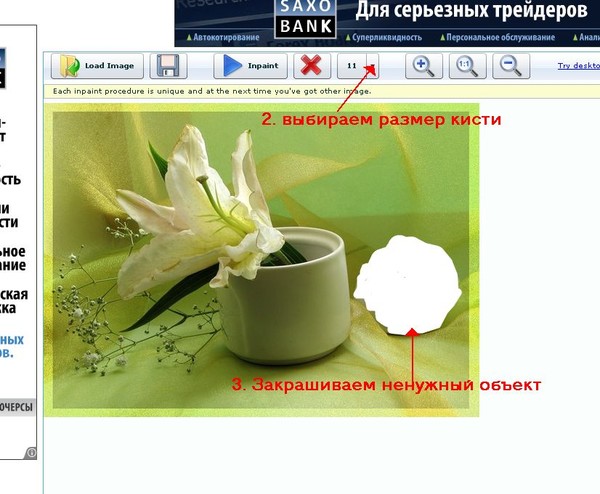 Шаг 3: После закрашивания объекта нажимаем кнопку Inpaint и ждем. Если результат вас не устроил, можно снова обработать картинку кистью, и снова нажать кнопку Inpaint. Когда после обработки вас в фото все устроило, то сохраняем полученный результат с помощью кнопки с изображением дискеты. 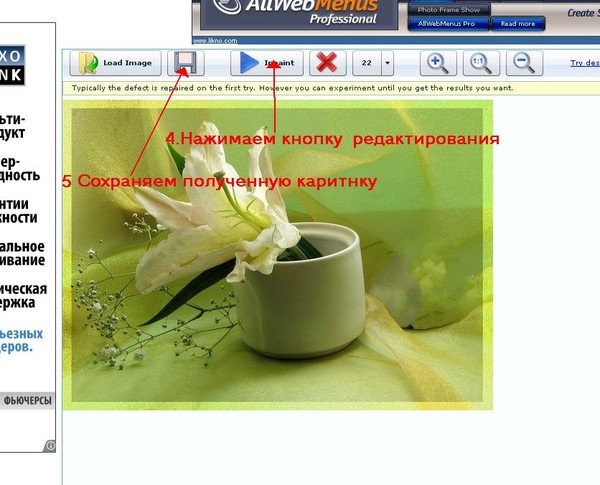 После обработки фотографии может вылезти окошко с вопросом - А не хотите ли Вы приобрести программу Inpaint, чтобы удалять объекты с фото без подключения к интернету. Смело жмите No. 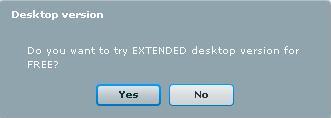 Вот несколько примеров, как я убирала лишнее. Было. Мне надо убрать надпись  Стало.надписи нет  Было. Убрать дерево  Стало. Все убрала.  Программа здесь. Очень простая и удобная. Заходите.  WEBINPAINT.COM  |
| Рубрики: | ДЛЯ ДНЕВНИКА |
Процитировано 87 раз
Понравилось: 5 пользователям
| Комментировать | « Пред. запись — К дневнику — След. запись » | Страницы: [1] [Новые] |
Большое спасибо! То что надо)))
Всегда пожалуйста ! Галина объясняет доходчиво , молодец !
С такой ситуацией я не сталкивалась , наверно лучше будет спросить у Галины Шадриной , это спец по всем вопросам .
Спасибо за полезную информацию ! 
| Комментировать | « Пред. запись — К дневнику — След. запись » | Страницы: [1] [Новые] |







